T
tobiasscharl
Gast
Hallo zusammen,
Ich habe mir einen neuen Asus VG32VQ1B Monitor für 300 Euro von Amazon gekauft, jedoch bereitet er mir ein Problem. Mir kommt der Monitor etwas unscharf vor. Ich habe den Treiber vom Monitor von Asus (https://www.asus.com/us/Monitors/TUF-Gaming-VG32VQ1B/HelpDesk_Download/) aktualisiert jedoch kein Erfolg. Ich habe mir sämtliche Tutorial Videos auf YT angeschaut die alle auf das gleiche hinweisen, hierbei funktioniert auch nichts. Später habe Ich noch einmal in die AMD Radeon Software, die auf den neusten Stand ist, versucht die Skalierung hochzustellen jedoch auch ohne Erfolg. Dazu kann Ich auch nur die Hz Anzahl in Windows nur auf 60Hz begrenzen obwohl der Monitor 144 zur Verfügung stellt. (Liegt an HDMI oder?). Nun wollte Ich von euch einen Rat holen was Ich nun machen könnte.
PC Specs:
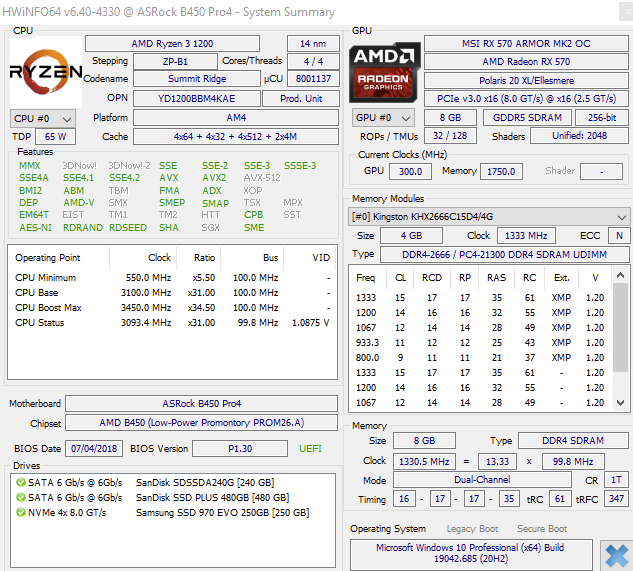
Ich würde mich sehr freuen falls ihr mir sagen könntet woran das liegen könnte. Ich bedanke mich im Voraus!
PS: Verbinde den Monitor durch HDMI 1
Ich habe mir einen neuen Asus VG32VQ1B Monitor für 300 Euro von Amazon gekauft, jedoch bereitet er mir ein Problem. Mir kommt der Monitor etwas unscharf vor. Ich habe den Treiber vom Monitor von Asus (https://www.asus.com/us/Monitors/TUF-Gaming-VG32VQ1B/HelpDesk_Download/) aktualisiert jedoch kein Erfolg. Ich habe mir sämtliche Tutorial Videos auf YT angeschaut die alle auf das gleiche hinweisen, hierbei funktioniert auch nichts. Später habe Ich noch einmal in die AMD Radeon Software, die auf den neusten Stand ist, versucht die Skalierung hochzustellen jedoch auch ohne Erfolg. Dazu kann Ich auch nur die Hz Anzahl in Windows nur auf 60Hz begrenzen obwohl der Monitor 144 zur Verfügung stellt. (Liegt an HDMI oder?). Nun wollte Ich von euch einen Rat holen was Ich nun machen könnte.
PC Specs:
Ich würde mich sehr freuen falls ihr mir sagen könntet woran das liegen könnte. Ich bedanke mich im Voraus!
PS: Verbinde den Monitor durch HDMI 1



